Der Browserverlauf beinhaltet alle Webseiten, die Sie mit dem Samsung Galaxy Note 20 in der Zeit der Nutzung besucht haben. Somit ist es möglich bereits besuchte Webseiten im Nachhinein wieder aufzufinden.
Nicht immer möchte man als Nutzer, dass nachvollzogen werden kann, welche Webseiten man besucht hat. Dies kann unterschiedliche Gründe haben, wie zum Beispiel ein Einkauf eines Geburtstagsgeschenks.
Wollen Sie nun den Browserverlauf leeren, sodass nicht nachvollzogen werden kann, welche Internetseiten besucht wurden, dann gehen Sie bitte wie folgt auf Ihrem Samsung Galaxy Note 20 vor:
Browserverlauf im Samsung Internet Browser löschen
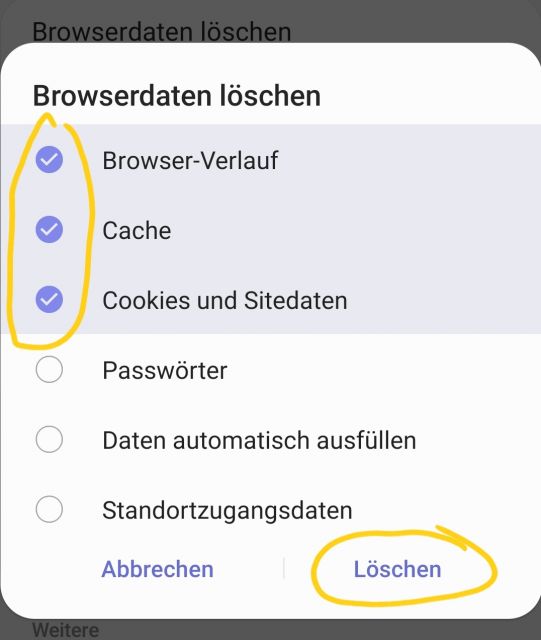
-
Öffnet den Samsung Internet Browser.
-
In der Navigationsleiste unten wählt das Drei-Balken-Symbol aus und dann auf „Einstellungen“.
-
Öffnet jetzt „Datenschutz und Sicherheit“.
-
Wählt nun „Browserdaten löschen“ aus.
-
Ihr könnt nun auswählen, welche Daten gelöscht werden sollen.
-
Über den Button „löschen“ wird dieser dann auf dem Samsung Galaxy Note 20 gelöscht.
Sollten Sie den Chrome Browser verwenden, dann ist die Vorgehensweise etwas anders:
Browser Historie im Chrome Browser löschen
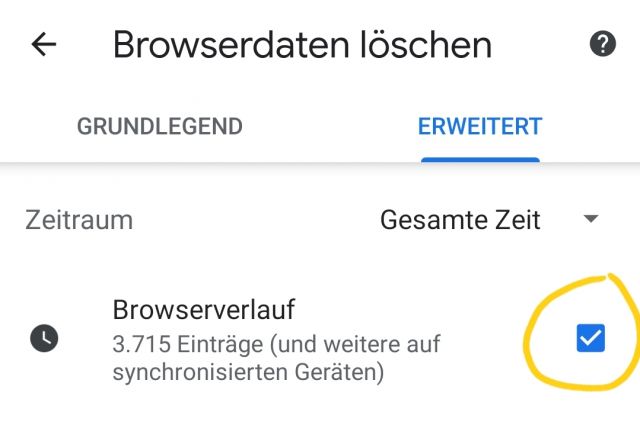
1. Öffnen Sie den Chrome Browser auf dem Samsung Galaxy Note 20.
2. Sie finden oben rechts das Drei-Punkte-Symbol. Wählen Sie dieses aus und scrollen Sie im aufgehenden Fenster nach unten zu "Einstellungen".
3. Gehen Sie als Nächstes auf "Datenschutz". Es öffnet sich ein weiteres Untermenü in welchem Sie nun am Ende der Seite "Browserdaten löschen" sehen können.
4. Wählen Sie den Eintrag aus und es öffnet sich ein Fenster wo Sie weitere Optionen zum Löschvorgang der Browser Historie selektieren können.
5. Wählen Sie „Browserverlauf löschen“ aus, um den Verlauf des Chrome Browsers auf dem Samsung Note 20 zu entfernen.
6. Tippen Sie zum Bestätigen unten rechts auf den Button "Löschen".
Damit kennen Sie nun die Vorgehensweise, um den Browserverlauf im Samsung und Chrome Browser zu leeren, sodass nicht nachvollzogen werden kann, welche Webseiten Sie in der Vergangenheit besucht haben.

 Manuel beschäftigt sich seit mehr als 15 Jahren mit Technik, insbesondere mit Handys, Smartphones und PC-Systemen und teilt seine Leidenschaft hier im Blog mit Anderen. Wenn er jemandem bei einem Technik Problem helfen kann, dann freut er sich besonders darüber.
Manuel beschäftigt sich seit mehr als 15 Jahren mit Technik, insbesondere mit Handys, Smartphones und PC-Systemen und teilt seine Leidenschaft hier im Blog mit Anderen. Wenn er jemandem bei einem Technik Problem helfen kann, dann freut er sich besonders darüber.